Como utilizar o MyFitnessPal no seu Apple Watch
O MyFitnessPal é uma aplicação popular para smartphone e uma plataforma online que pode utilizar para melhorar a sua saúde e condição física. Para tornar o acompanhamento ainda mais fácil (e potencialmente mais preciso), pode acompanhar as métricas do MyFitnessPal no seu Apple Watch.
A atualização do Apple Watch com o MyFitnessPal permite uma leitura instantânea dos seus objectivos diários de dieta e exercício físico. Além disso, pode registar facilmente o seu consumo calórico e de líquidos através de simples comandos de toque. Obtenha orientação sobre como instalar, sincronizar e utilizar o MyFitnessPal no seu Apple Watch.
Como adicionar o MyFitnessPal ao Apple Watch a partir do iPhone
Automaticamente, se o Apple Watch tiver a função de instalação automática de aplicações e esta estiver activada, o MyFitnessPal será instalado no relógio, desde que a aplicação MyFitnessPal tenha sido inicialmente configurada no iPhone.
Para verificar se a funcionalidade de Instalação Automática de Aplicações está activada, navegue até à aplicação Apple Watch no seu iPhone. A partir do menu, seleccione “Geral” e, em seguida, alterne o interrutor junto a “Instalação automática de aplicações” para ativar a funcionalidade pretendida.
Também pode optar por examinar as aplicações disponíveis no seu Apple Watch, navegando para o separador “O meu relógio”. Uma vez lá, basta tocar no botão de instalação adjacente a “MyFitness
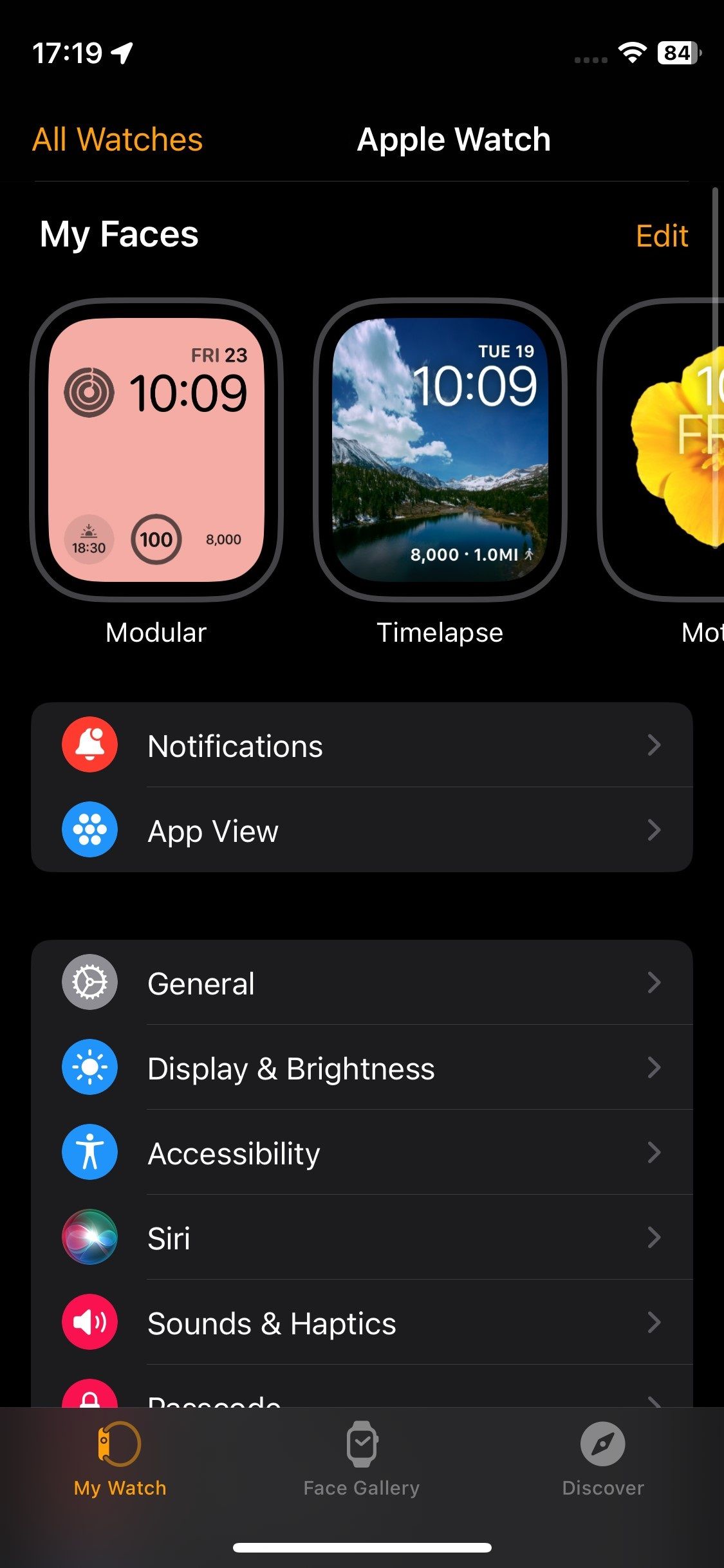
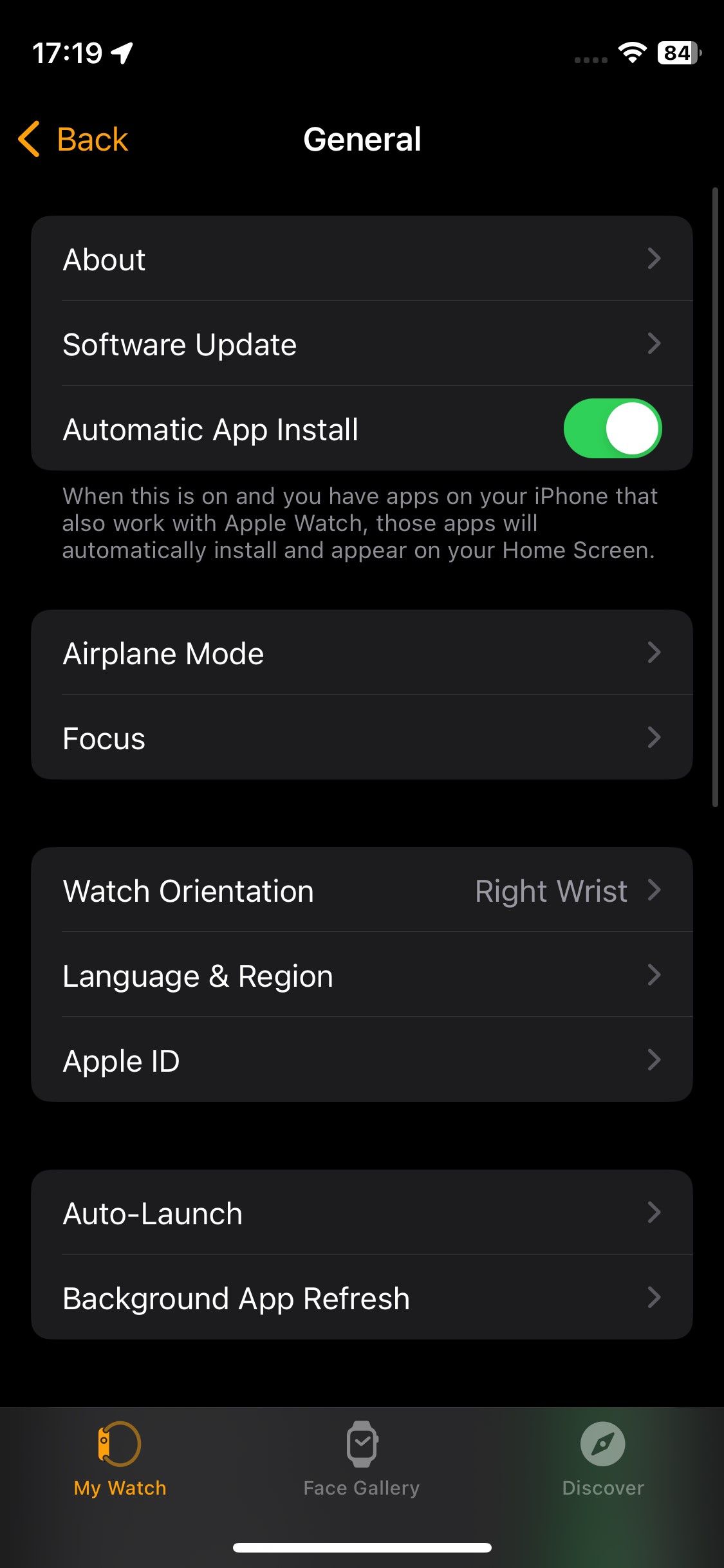
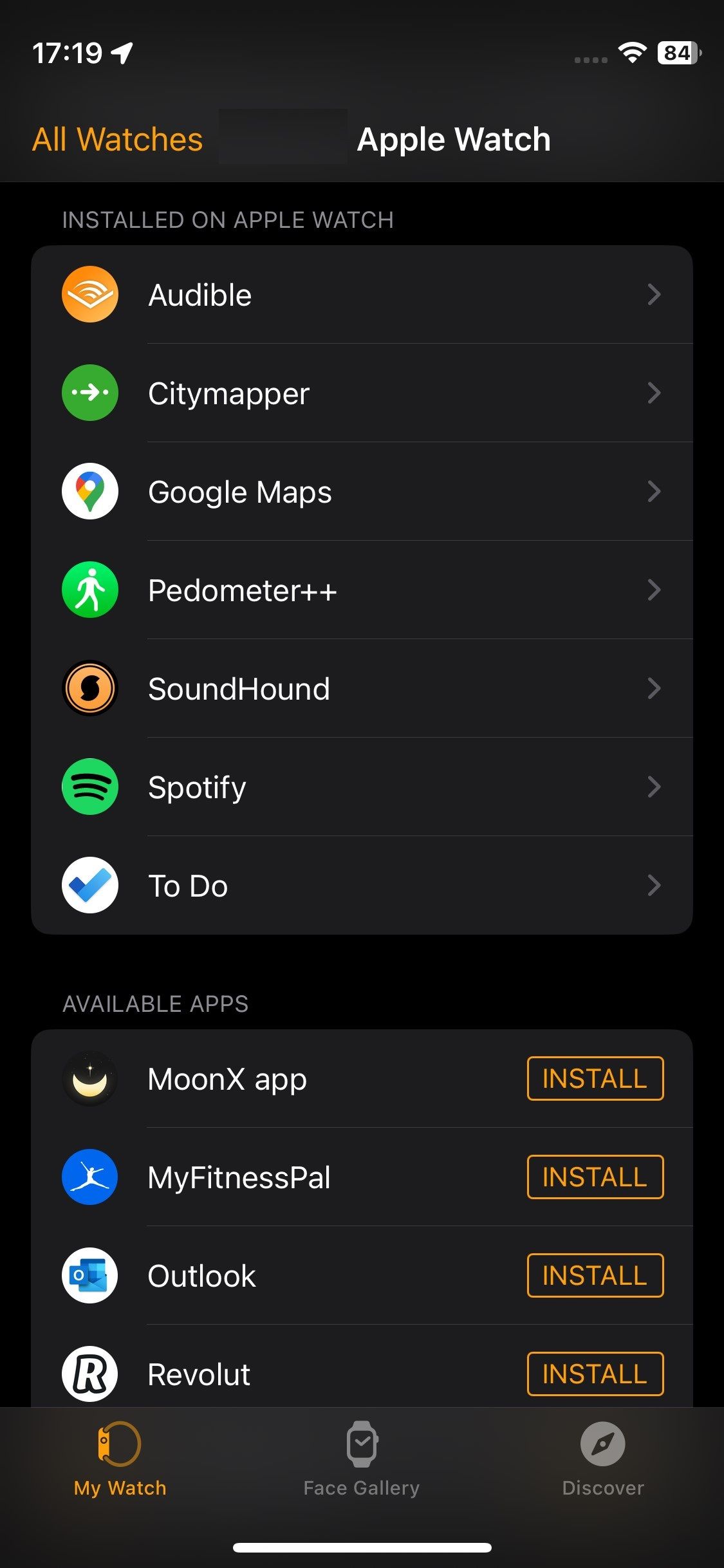 Fechar
Fechar
Para aceder ao MyFitnessPal no Apple Watch após a instalação, basta utilizar a Digital Crown para ativar todas as aplicações. A aplicação deverá então aparecer na lista de opções disponíveis para seleção. Para obter mais orientação e assistência relativamente à utilização optimizada do Apple Watch, recomendamos a consulta do nosso guia para principiantes, que oferece informações e sugestões valiosas para dominar este dispositivo inovador.
Descarregar: MyFitnessPal para Android | iOS (Gratuito, subscrição disponível)
Como instalar o MyFitnessPal no seu Apple Watch sem um iPhone
Para instalar o MyFitnessPal no seu Apple Watch através de um processo de instalação manual, siga as instruções fornecidas abaixo no seu dispositivo wearable:
Prima a coroa digital e seleccione o ícone da App Store para aceder à aplicação correspondente.
Toque no ícone da lupa localizado no canto superior esquerdo do ecrã do seu relógio para aceder à sua funcionalidade.
Escreva “MyFitnessPal” utilizando o teclado no ecrã e prima o botão de pesquisa para o encontrar na loja de aplicações do seu dispositivo ou na biblioteca de aplicações.
Toque no botão “Obter” ou, em alternativa, clique no ícone da nuvem, para transferir e instalar o MyFitnessPal no seu Apple Watch.

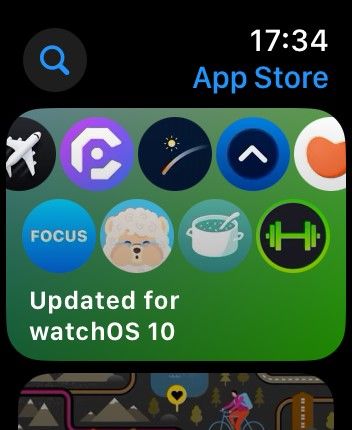
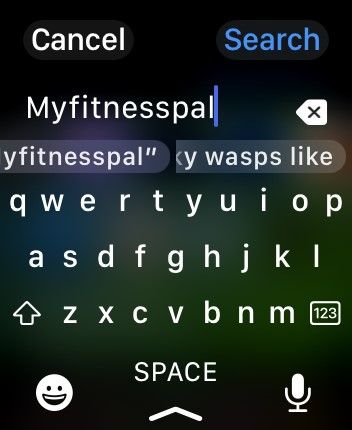
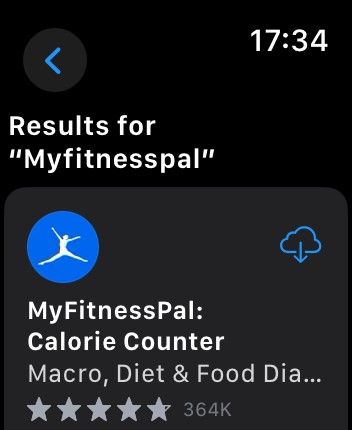 Fechar
Fechar
Depois de transferir com êxito a MyFitnessPal para o seu Apple Watch através do seu dispositivo preferido, pode aceder e utilizar as suas funcionalidades utilizando a Digital Crown para navegar e iniciar a sua execução a partir do menu de aplicações do relógio.
Como seguir o MyFitnessPal no seu Apple Watch
Após a instalação do MyFitnessPal no seu Apple Watch, está agora equipado com a capacidade de começar a monitorizar e registar as suas actividades diárias. Para aceder a estas funcionalidades, basta abrir a aplicação no seu Apple Watch, onde irá descobrir uma vasta gama de ferramentas de monitorização, incluindo:
A informação nutricional fornecida oferece uma visão geral do consumo diário de energia calórica, bem como a repartição de macronutrientes, incluindo hidratos de carbono, gorduras e proteínas.
Apresentamos uma funcionalidade prática que lhe permite monitorizar sem esforço os seus níveis de hidratação diários com um simples toque na Digital Crown. Ajuste a quantidade de água conforme desejado ou seleccione entre as opções predefinidas para um acesso rápido. A função Adicionar água está agora na ponta dos seus dedos, tornando mais fácil do que nunca manter-se adequadamente hidratado ao longo do dia.
O utilizador pode aumentar eficazmente o conteúdo calórico de várias criações culinárias utilizando as funcionalidades inovadoras fornecidas por esta aplicação, tais como a coroa digital intuitiva para ajustes precisos e a conveniente função de toque no recipiente de refeição para selecionar o item alimentar desejado para modificação imediata.
Através desta funcionalidade, o utilizador pode ter uma visão global da sua ingestão diária de várias vitaminas e minerais essenciais, conhecidos como micronutrientes. Isto permite-lhe monitorizar os seus hábitos alimentares de forma mais eficaz e tomar decisões informadas sobre a manutenção de uma saúde óptima.
A aplicação fornece uma representação visual do número de passos dados em relação ao objetivo diário de passos, permitindo aos utilizadores monitorizar o seu progresso ao longo do dia e fazer os ajustes necessários para atingir os seus objectivos de fitness.
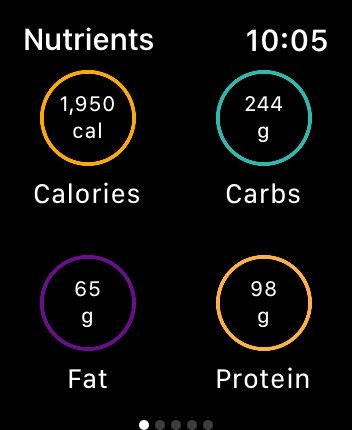
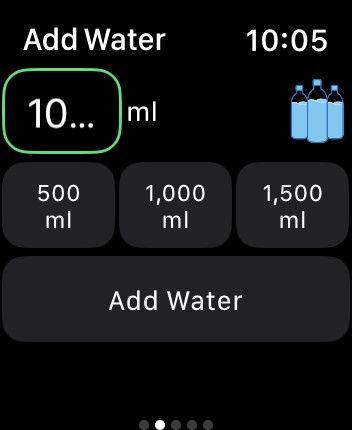
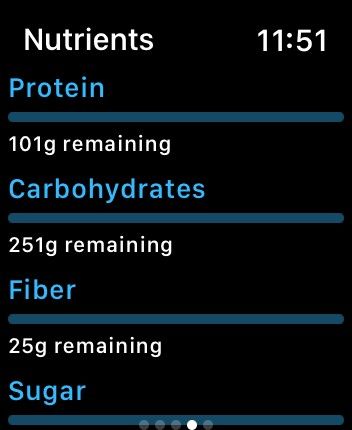
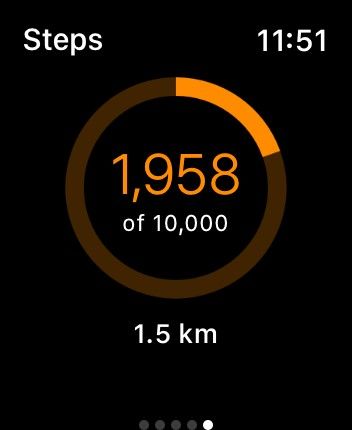 Fechar
Fechar
Para que as informações de passos recolhidas pelo Apple Watch sejam integradas no MyFitnessPal, é necessário sincronizar o MyFitnessPal com a plataforma Health da Apple através do iPhone.
Como sincronizar o MyFitnessPal com o Apple Health
Para garantir um ótimo desempenho e integração entre o MyFitnessPal e o seu Apple Watch, recomenda-se que estabeleça uma ligação entre as duas plataformas, sincronizando-as através da aplicação Saúde da Apple. Aqui estão as instruções para o fazer:
⭐Abra o Apple Health no seu iPhone.
Toque no ícone do perfil situado no canto superior direito do ecrã para aceder às definições da sua conta.
Aceda às definições “Aplicações e serviços” para opções relacionadas com a privacidade, tocando nos três pontos localizados no canto inferior direito do ecrã do dispositivo.
⭐Toque emMyFitnessPal.
Active a partilha de todas as informações relevantes do Apple Health com o MyFitnessPal, colocando o interrutor na posição “on”. Em alternativa, pode escolher seletivamente quais os campos de dados de saúde a partilhar, activando-os individualmente.
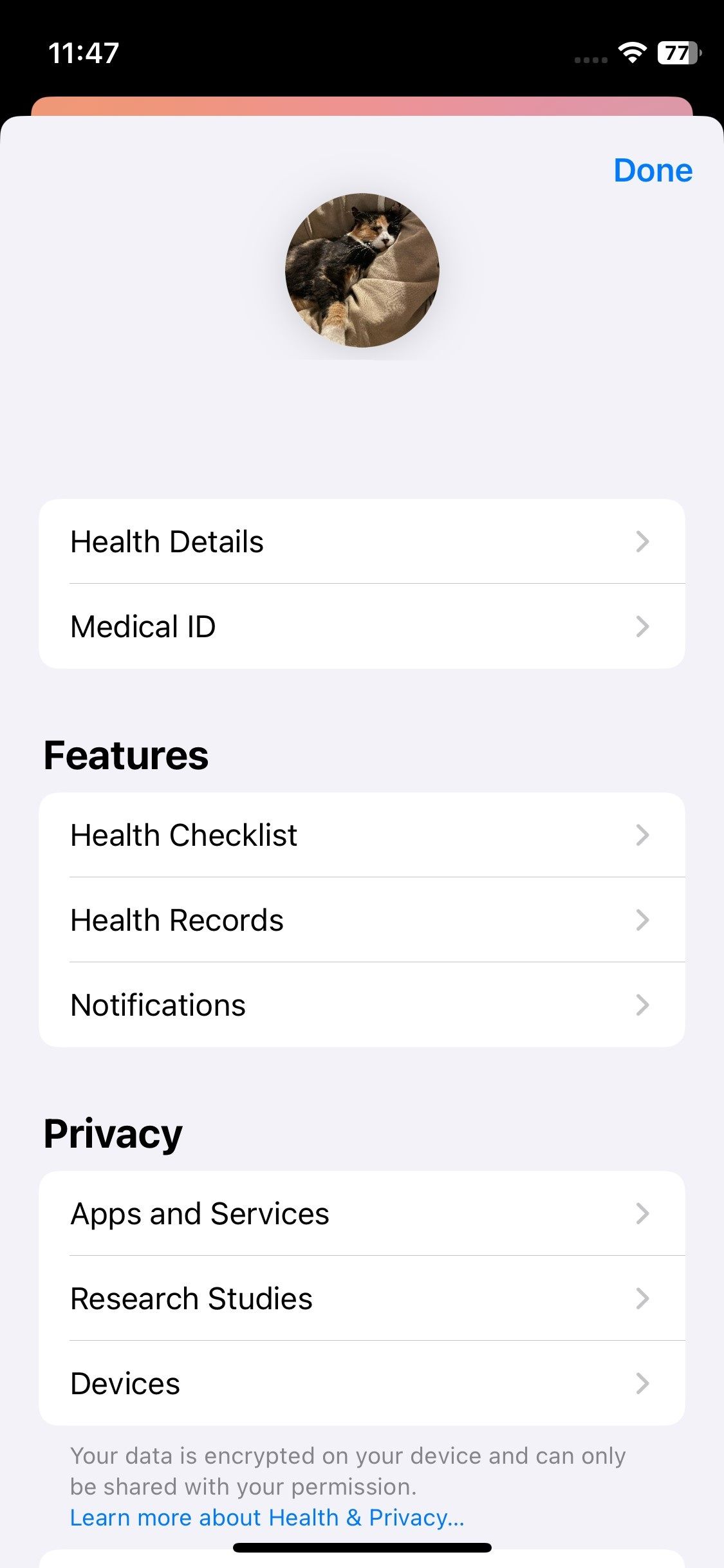
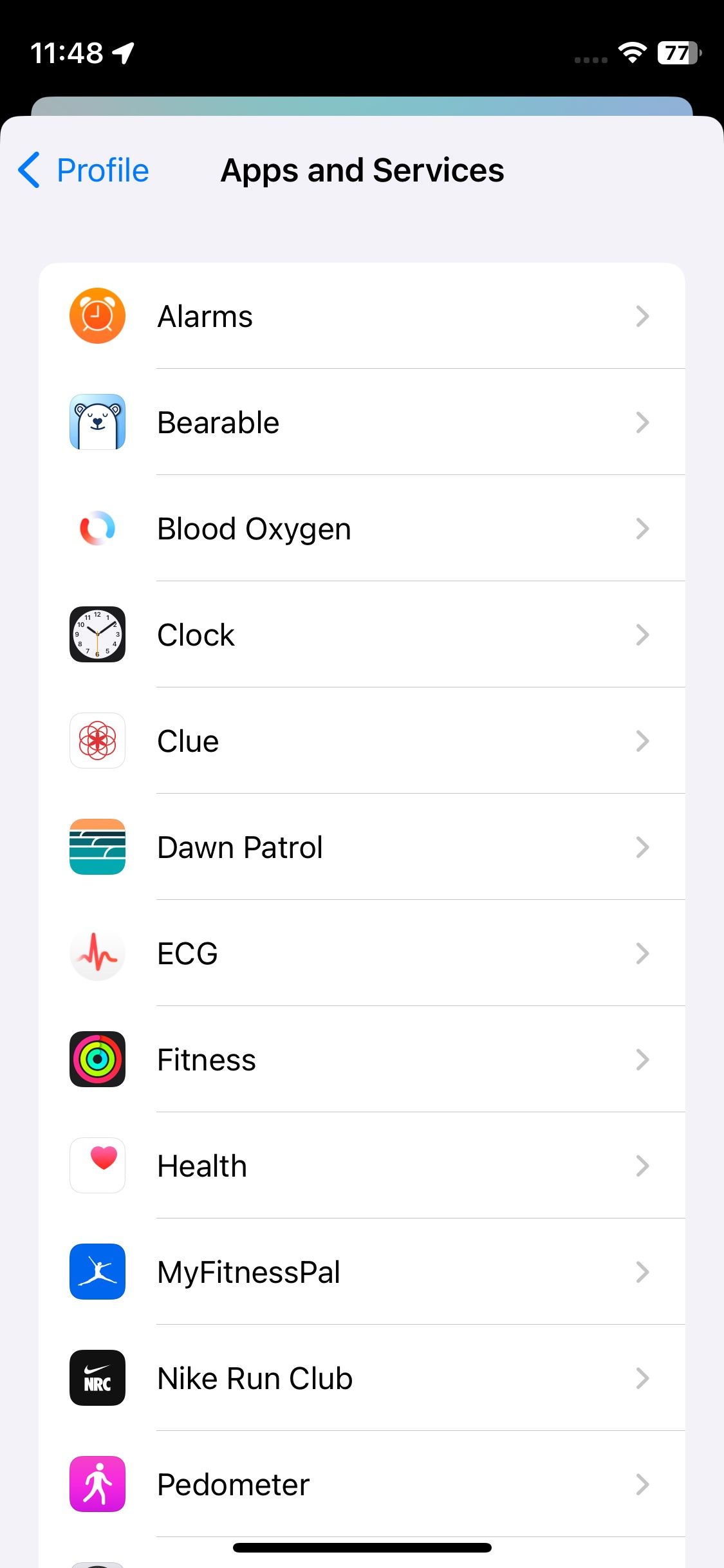
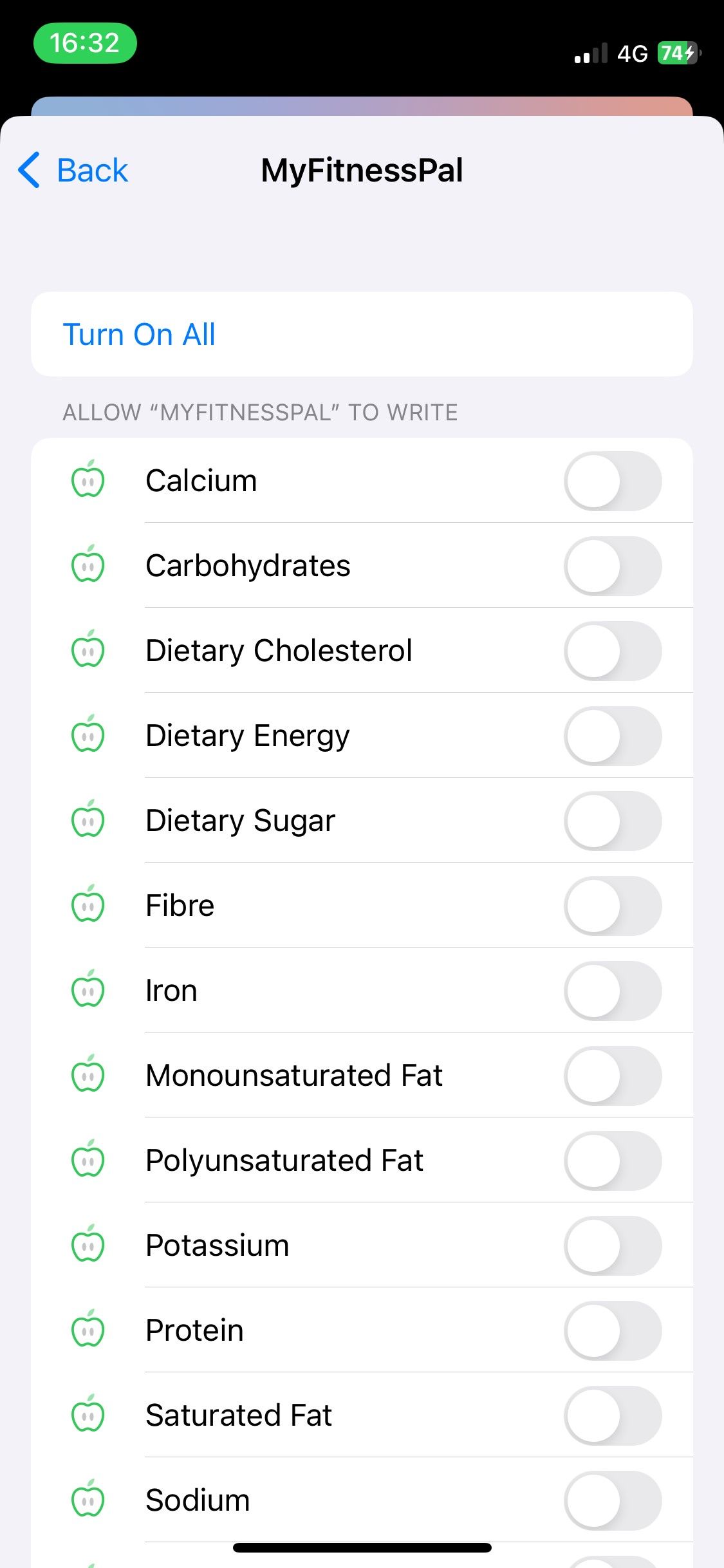 Fechar
Fechar
Ao integrar aplicações de terceiros com a Saúde da Apple, é essencial considerar o risco potencial da partilha de informações pessoais. Embora a ligação de aplicações não nativas possa comprometer as funcionalidades de privacidade dos dispositivos iOS, é crucial examinar cuidadosamente a política de privacidade de uma aplicação antes de a sincronizar com o Apple Health. Além disso, é altamente recomendável rever e ajustar periodicamente as definições das aplicações que partilham dados com o Apple Health para salvaguardar a privacidade.
Porquê seguir o MyFitnessPal no Apple Watch?
A integração do MyFitnessPal no Apple Watch proporciona um método simples de monitorizar e examinar as informações de bem-estar em movimento. Em vez de ir buscar o iPhone e percorrer todas as funcionalidades da aplicação MyFitnessPal, pode monitorizar eficazmente os seus macronutrientes, níveis de hidratação e ingestão calórica diária utilizando apenas alguns toques no Apple Watch.
O MyFitnessPal permite que os utilizadores monitorizem convenientemente a sua ingestão diária de calorias, nutrientes e passos diretamente através do Apple Watch, fornecendo informações em tempo real para facilitar a tomada de decisões informadas enquanto estão em movimento. A integração da aplicação com o relógio aumenta a precisão do registo de passos em comparação com a utilização apenas da combinação de telemóvel e aplicação.
Deixe o seu telemóvel para trás com o MyFitnessPal no seu Apple Watch
Experimente a conveniência de ter a aplicação MyFitnessPal prontamente acessível através do seu Apple Watch, permitindo-lhe monitorizar indicadores de saúde vitais, bem como utilizar a sua funcionalidade GPS incorporada para seguir actividades ao ar livre, tudo isto sem necessitar de uma subscrição de telemóvel ativa. Considere embarcar numa revigorante sessão de exercício enquanto confia apenas no seu Apple Watch para obter orientação e apoio.